背景色や文字色を指定したセルを削除したいとき、ただDeleteキーを押しただけでは、背景や文字色の書式データが残ってしまう。セルに設定した書式までクリアするには、「編集」メニューの「クリア」を実行する方法がある。書式だけでなくセル内のデータもろとも消し去ってしまう「すべて」、データはそのまま罫線や文字の配置などの書式だけをクリアする「書式」、Deleteキーでデータだけを削除するのと同じ働きをする「数値と値」など、いろいろなクリア方法が用意されている。
ところが、簡単に「クリア」→「すべて」と同じ効果を得るもう一つの方法がある。ブランクセルをコピーするのだ。ワークシート上で、まだ使っていないセルというのは、何も書式を設定していない状態になっている。このセルをコピーするということは、既存の書式をクリアするのと同じことだ。書式をクリアしたいセルに隣接するブランクセルのフィルハンドルをドラッグすれば、既存の書式を一発でクリアすることができる(図1)(図2)(図3)。
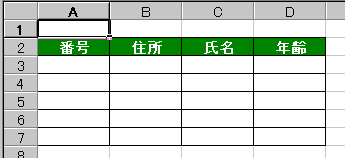
|
| 図1 ブランクセルには書式が何も利用されていない。セルの書式を含めてすべてをクリアするには、このブランクセルを利用する |
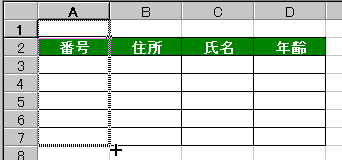
|
| 図2 隣接するブランクセルのフィルハンドルを、書式が設定されているセルにドラッグする |
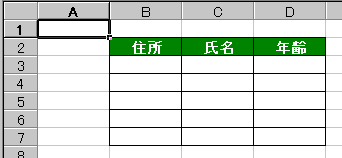
|
| 図3 文字色や罫線など、すべての書式が一度でクリアされる |





















































